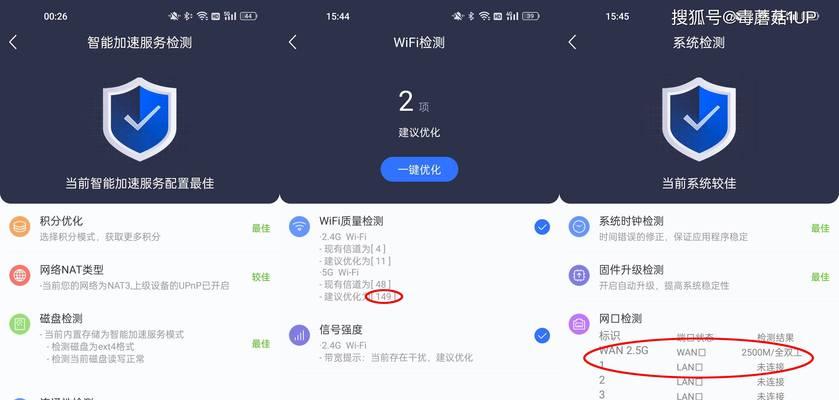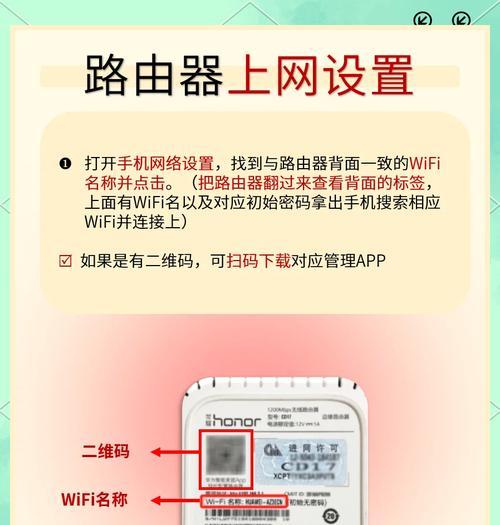电脑如何连接路由器上网?网线连接步骤是什么?
- 网络经验
- 2025-04-16
- 4
随着互联网的普及,家庭和办公室几乎都离不开网络连接。电脑通过路由器上网是实现高速互联网接入的基本方式。本文将为你详细解析电脑如何连接路由器上网,网线连接步骤是什么,让你能够轻松设置并享受稳定的网络连接。
了解路由器和网络连接的基础
在开始具体操作之前,我们需要了解一些基础概念。路由器是连接多个网络设备并允许它们共享同一网络连接的设备。而电脑通过网线连接到路由器则是一个简单而稳定的方式来共享互联网连接。
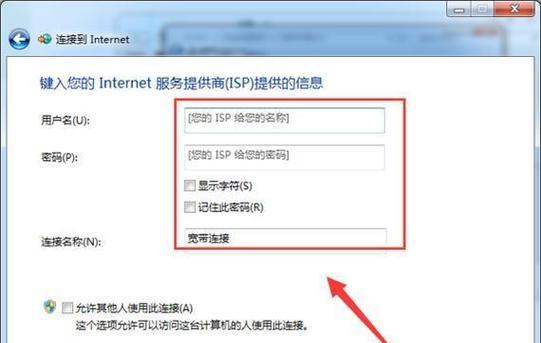
网线连接步骤
步骤1:准备网线和电脑
确保你有一根能够连接电脑和路由器的网线,以及一台已经准备好的电脑。
步骤2:连接网线至路由器
将网线的一端插入电脑的网卡接口,另一端插入路由器的LAN(局域网)端口。一般而言,LAN端口会有不同的颜色来区分,但大多数情况下使用任意一个即可。
步骤3:打开电脑设置
打开电脑的“网络和共享中心”。在Windows系统中,这通常可以通过点击“控制面板”中的“网络和共享中心”来完成。在Mac系统中,选择“系统偏好设置”,然后点击“网络”。
步骤4:选择适当的网络连接
在“网络和共享中心”中,选择“更改适配器设置”。在这里,你应该能看到已经连接的网线。右键点击它,并选择“属性”。
步骤5:配置TCP/IP协议
在属性窗口中,双击“Internet协议版本4(TCP/IPv4)”。选择“自动获取IP地址”和“自动获取DNS服务器地址”,然后点击“确定”。这一步让路由器自动为你的电脑分配IP地址,是最简便的配置方式。
步骤6:检查网络连接
完成上述步骤后,返回“网络和共享中心”,点击左侧的“更改适配器设置”。在这里,你应该能看到你的网线连接处于“已连接”状态。
步骤7:测试网络连接
为了确认网络连接是否成功,可以在电脑上打开网页或使用ping命令测试到路由器或其他网络设备的连接。如果能够成功访问互联网,则表示连接设置正确。

常见问题解答
问题1:我的电脑无法识别网线连接是什么原因?
当电脑无法识别网线连接时,首先检查网线是否损坏,然后确认网线是否正确插入电脑和路由器的端口。电脑的网络适配器可能需要更新驱动程序或重新启用。
问题2:如果我的路由器和电脑在同一房间,我还需要使用网线吗?
无线连接虽然方便,但有线连接通常提供更稳定和快速的网络连接。如果网络连接质量是首要考虑,建议使用网线。
问题3:我需要设置静态IP吗?
通常,除非有特殊需求,否则建议让路由器自动分配IP地址。静态IP设置通常用于需要固定IP地址的服务器或者某些特殊应用。
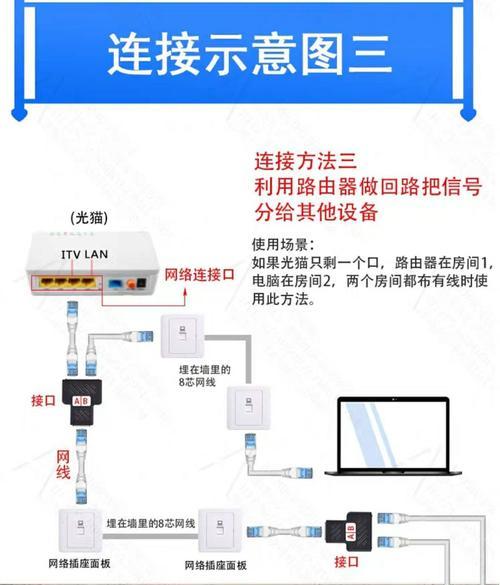
实用技巧
选择合适的网线:不同类型的网线(如Cat5e、Cat6)支持不同的传输速度和距离,确保选择与你的网络设备相匹配的类型。
定期重启路由器:这可以刷新你的网络连接,解决一些未知的网络问题。
使用有线连接进行重要的在线活动:如在线游戏、视频会议或文件传输,以确保网络稳定。
综合以上,电脑通过网线连接路由器上网是一个简单而高效的过程。只需遵循本文所述的步骤和技巧,即可确保你的电脑能够快速而稳定地接入互联网。如果你有任何疑问或需要进一步的帮助,请参考本文提供的信息,或咨询网络设备的技术支持。
版权声明:本文内容由互联网用户自发贡献,该文观点仅代表作者本人。本站仅提供信息存储空间服务,不拥有所有权,不承担相关法律责任。如发现本站有涉嫌抄袭侵权/违法违规的内容, 请发送邮件至 3561739510@qq.com 举报,一经查实,本站将立刻删除。!
本文链接:https://www.cqlawyer.net/article-9129-1.html